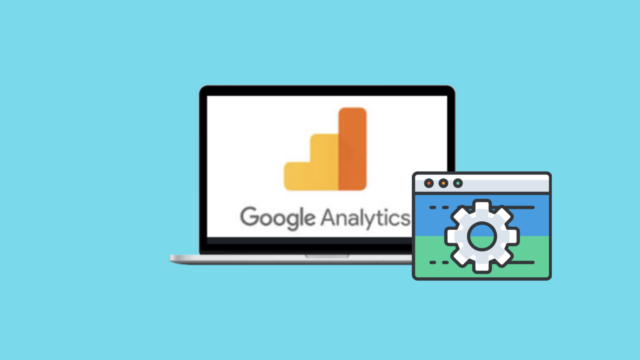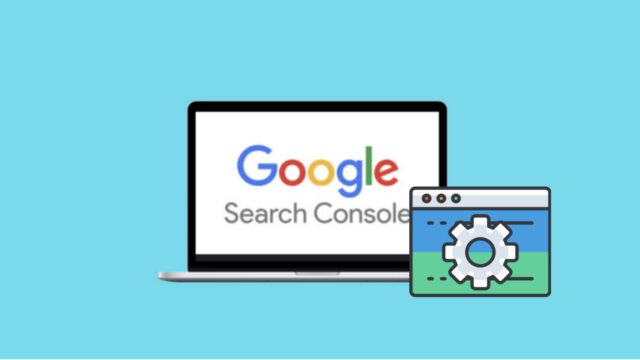WordPressを開設したら記事を書く前にまずやっていただきたいことがあります。
それがパーマリンクの設定です!
記事を何十記事も書いてからパーマリンクを新たに設定すると大変ですので、
パーマリンクは記事を書く前に設定しておきたいです。
パーマリンクにはいろいろな設定方法がありますが、
この記事ではお勧めのパーマリンク設定方法をお伝えします。
ささっと済ませてしまいましょう!
パーマリンクっていったい何?
パーマリンクとは具体的には個別の記事URLのこの部分↓

個別の記事のURLは
https://ドメイン/パーマリンク
という構成になっていますが、
サイトのドメインの後につくのがパーマリンクです!
お勧めのパーマリンク設定方法は?
パーマリンクの種類
WordPress上でのパーマリンク設定はデフォルトでは、
こういった記事番号でパーマリンクが構成されていますが、↓
パーマリンクの設定方法はこれだけではありません。
パーマリンクの設定方法は記事番号以外にも、
- 日付と投稿名

- 月と投稿名

- 投稿名

などさまざまなパーマリンク設定方法があります。
結論からいうと、
パーマリンクは投稿名に設定して、
記事の内容を簡潔に英語にするのがお勧めです。
ブログ記事の書き方に関する記事であれば、
pj-morehappy.com/blog-writing/
といった感じですね。
パーマリンクの設定が投稿名がお勧めな理由
パーマリンクの設定が『投稿名』がお勧めな理由は、
そもそもGoogleが
IDなどは使わずに人が理解できる単語を使用してURLを構成するように
と推奨しているから。
サイトの URL 構造はできる限りシンプルにします。論理的かつ人間が理解できる方法で(可能な場合は ID ではなく意味のある単語を使用して)URL を構成できるよう、コンテンツを分類します。
ちなみに、
Googleはパーマリンクについてかなり詳しく説明してくれていまして、
パーマリンクを区切るときはハイフンを使うように
とも言ってくれています。
URL では区切り記号を使うと効果的です。http://www.example.com/green-dress.html という URL の方が、http://www.example.com/greendress.html という URL よりずっとわかりやすくなります。URL にはアンダースコア (_) ではなくハイフン (-) を使用することをおすすめします。
引用元のGoogle Search Console ヘルプのページは、
パーマリンクを設定する前に一度きちんと読んでおきましょう!
WordPressでパーマリンクを設定してみよう!
さてでは早速ここからは、
WordPressでパーマリンクの設定
をしていきましょう!
①WordPress管理画面から『パーマリンク設定』へ
WordPressにログインして管理画面から、
設定→パーマリンク
と進んでください。
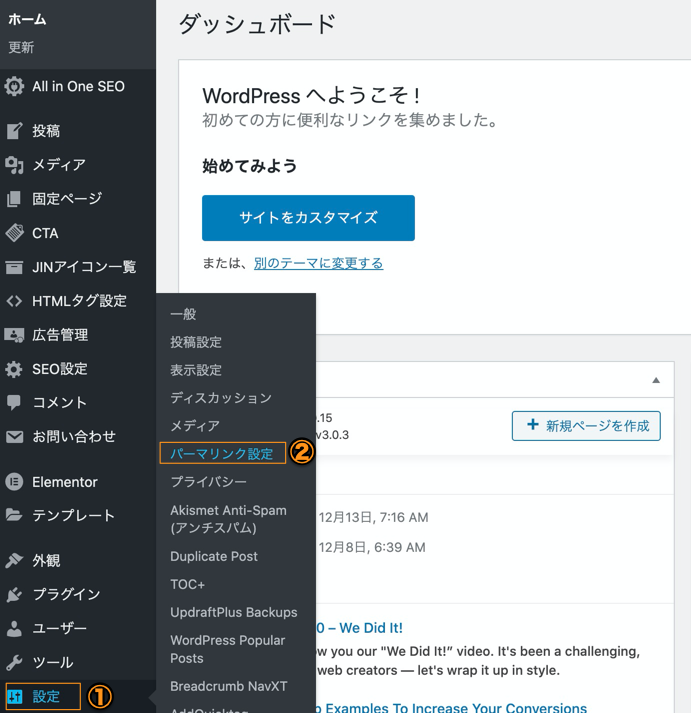
②『投稿名』でパーマリンクを設定
パーマリンクの設定画面にいったら、
投稿名を選択後、変更を保存して完了!
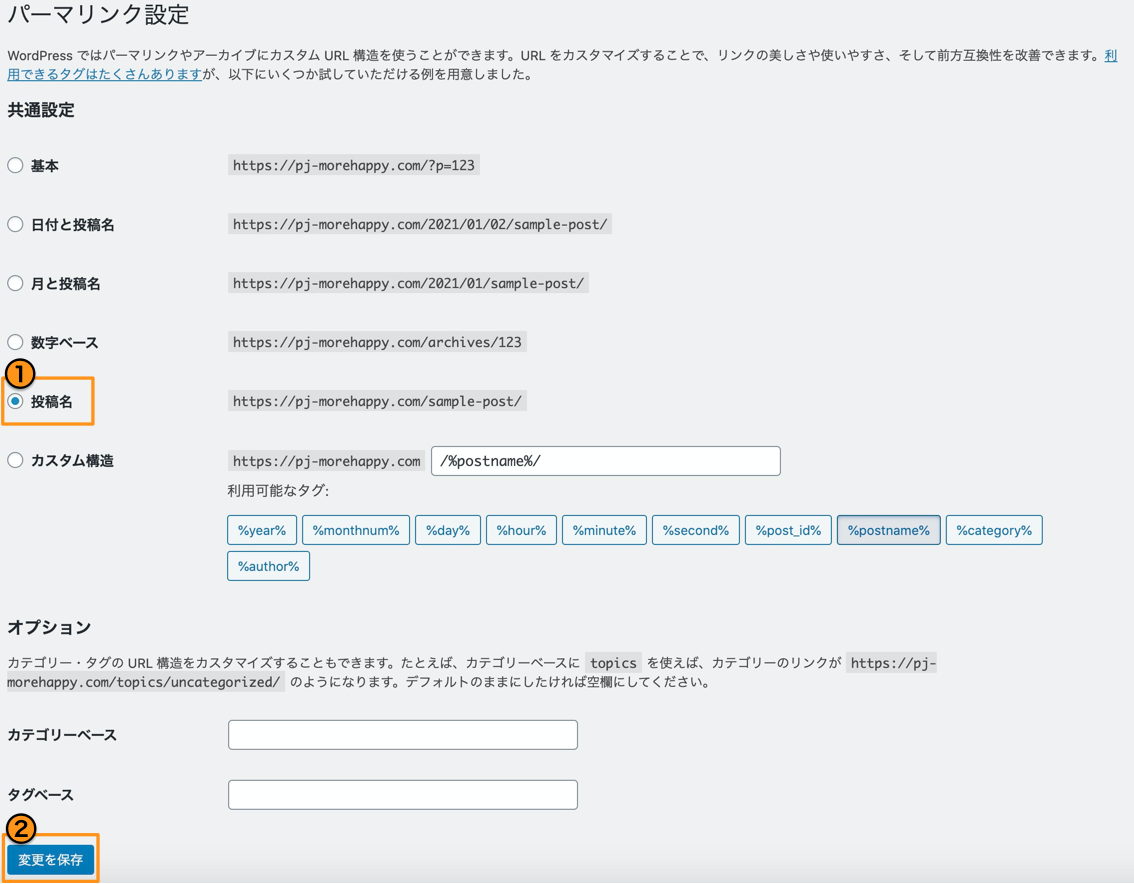
③記事投稿画面からパーマリンクを編集
これで管理画面でのパーマリンク設定は終了です!
が、
このままだとパーマリンクがタイトルの日本語での設定になってしまいます。

ということで、
WordPressの記事投稿画面から
タイトル下のパーマリンク『編集』ボタンをクリック。
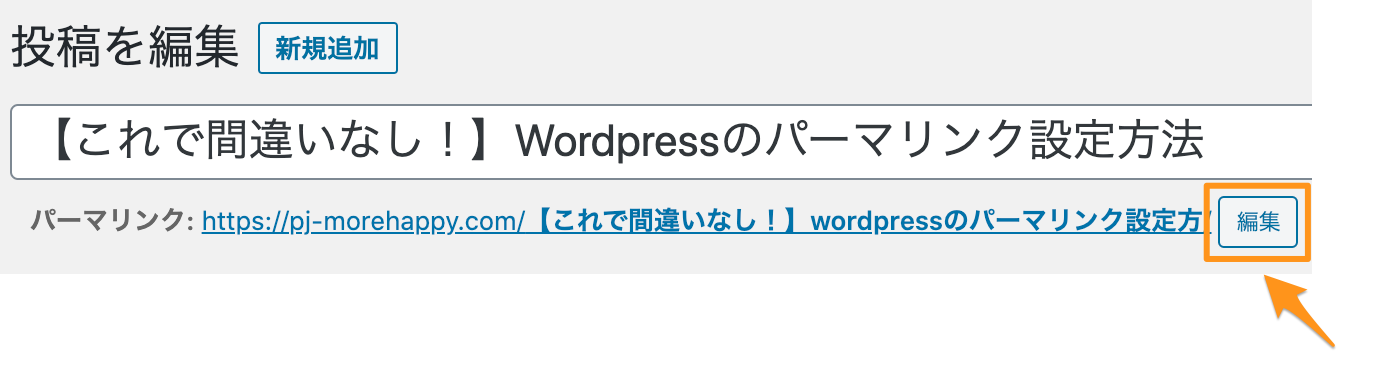 すると、
すると、
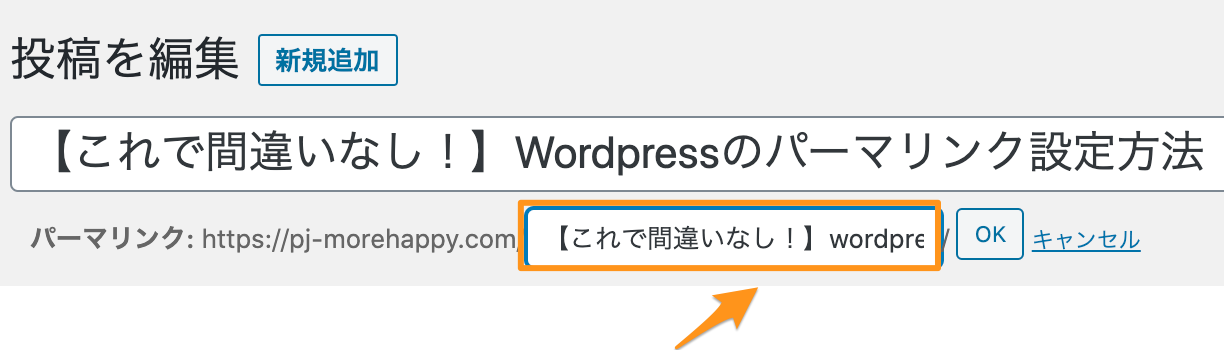
パーマリンクは
わかりやすい英単語で区切る必要がある場合にはハイフンを使って設定
しましょう!
パーマリンク設定に関する記事であれば、
https://pj-morehappy.com/permalink-setting
といった感じですね。
パーマリンクの設定を最初にしておいた方がいい理由
パーマリンクの設定は、後から変更することもできます。
しかしパーマリンクの設定を後から変える場合、
記事のURLが変更されることになるので、
- シェアされたリンクが無効になってしまう
- 検索結果の順位にも悪影響
といった事態が発生します。
パーマリンクの設定が終わったらあとは記事を書いていくのみ。
ブログ記事をどんどん書いていきましょう!